Автоматическое Изменение Кадра Вашего Видео
Автоматическое изменение размера/кадрироваине вашего видео для YouTube, Tik Tok, Facebook, Instagram и других популярных социальных сетей без водяных знаков одним щелчком мыши.
macOS 10.11 - macOS 11(Apple M1 поддерживается )
Перейти к Windows >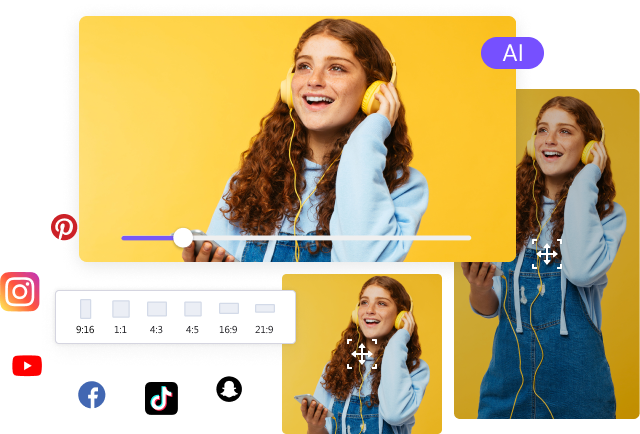
Автоматическое кадрирование видео до любого размера
Функция подходит для работы с любым соотношением сторон, поддерживается межплатформенный обмен
Независимо от того, какого размера и качества ваше видео, автоматическое редактирование на базе ИИ позволяет без проблем размещать ролик на YouTube, Instagram, Tik Tok или в любых других социальных сетях. Автоматически определение, фиксация и сохранение ключевых кадров движения в вашем видео используется для редактирования размера исходного видео в соответствии с любой социальной платформой, которую вы используете для публикаций.
Попробуйте выбрать соотношение сторон, чтобы запустить автоматическое редактирование кадра:
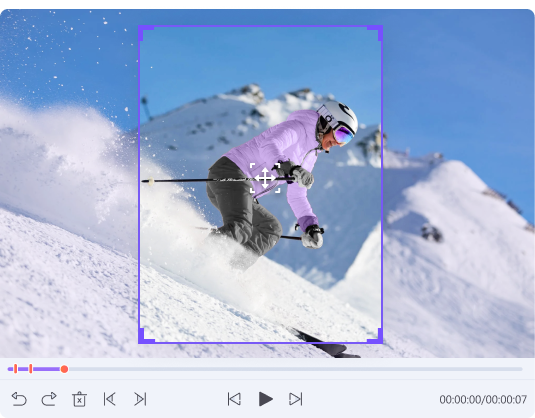
Щелкните, чтобы настроить ключевые кадры движения
Получите идеальный результат автоматического редактирования
Удивительные детали в вашем видео не попадают в кадр, созданный инструментом автоматического редактора? Попробуйте "Настроить кадр", чтобы вручную настроить ключевые кадры движения на основе результатов автоматического кадрирования видео.
Попробуйте выбрать соотношение сторон, чтобы запустить автоматическое редактирование кадра:
Поддерживаются Различные Форматы Ввода
Автоматическаое кадрирование видео без водяных знаков на выводе
Попробуйте выбрать соотношение сторон, чтобы запустить автоматическое редактирование кадра:
















